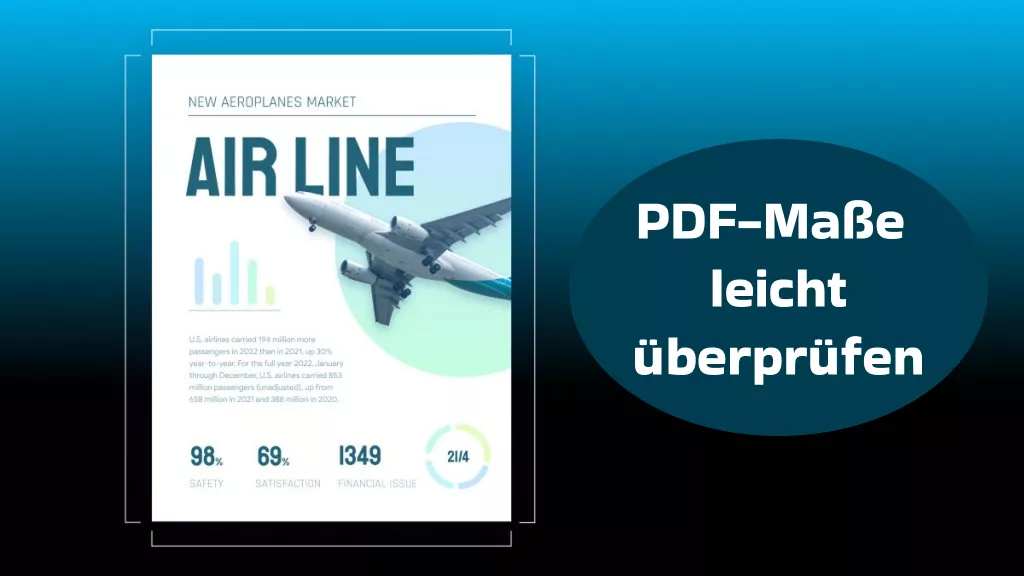Der plattformübergreifende Austausch von Bildern und Dateien ist im Internet mittlerweile Standard. Das Format, das Sie für Ihre Bilder, Dateien und Texte wählen, hängt von den verschiedenen Anwendungen ab, die Ihre Dateien öffnen können. Obwohl es viele Formate gibt, bieten PDF und JPG die beste Qualität. Daher kann ein grundlegendes Wissen über die Unterschiede zwischen JPG und PDF Zeit und Ressourcen sparen.
PDF ist hauptsächlich ein Dateiformat zum Speichern von Texten und zur Verarbeitung bildbasierter Dokumente. Das JPG-Format eignet sich jedoch besser für Bilder, die Sie plattformübergreifend teilen können. Dieser Artikel bietet Ihnen daher einen direkten Vergleich zwischen JPG und PDF.
Teil 1: Was ist das JPG-Format?
JPG ist ein Bilddateiformat, das am häufigsten zum Speichern von Bildern und Fotos verwendet wird. JPG gibt es hauptsächlich in zwei Kategorien: zum Speichern von Bildern und zum Aufnehmen von Bildern in Digitalkameras. Sie können große Bilddateien auch in ein gemeinsam nutzbares Dateiformat komprimieren, um Ihre fotogenen Bilder auf verschiedenen Plattformen zu teilen. Dieses Bildformat eignet sich auch ideal zum Hochladen von Bildern in sozialen Medien, E-Mails und sogar Blogbeiträgen.
Vorteile:
- Vergleicht man PDF mit JPG, bietet JPG den großen Vorteil, dass die Bilddatei deutlich kleiner wird. Das bedeutet schnelleres Laden der Seite und ein besseres Benutzererlebnis.
- Mit dem JPG-Format können Sie Ihre Bilder ganz einfach im Internet teilen. Sie benötigen also kein Programm mehr, um Ihre Bilddatei online anzuzeigen.
- Das JPG-Format ist mit den meisten Hardwaregeräten wie Scannern und Monitoren kompatibel.
Nachteile:
- Einer der Nachteile des JPG-Formats besteht darin, dass die Qualität des Bildformats beeinträchtigt wird, wenn es in kleinere Größen komprimiert wird. Der Algorithmus komprimiert die Bilder innerhalb derselben Farbe und Kacheln.
- Es handelt sich um eine verlustbehaftete Komprimierungstechnik und ist auch nicht zum Drucken geeignet. Das Komprimieren eines Bildes im JPG-Format kann zum Verlust des eigentlichen Inhalts führen, was den Hauptunterschied zwischen JPG und PDF darstellt.
- JPG-Bilder unterstützen außerdem keine Bilder mit Ebenen, was bedeutet, dass Grafikdesigner keine Grafiken entsprechend ihren Bedürfnissen und Anforderungen bearbeiten können.
Teil 2: Was ist das PDF-Format?
Mit PDF können Sie Dokumente wie Bilder anzeigen, Texte, 3D-Objekte usw. speichern. Sie können Ihre Dateien und Dokumente, wie Bilder und Texte, auch problemlos auf verschiedenen Computern teilen. PDF ist zudem das zuverlässigste Dateiformat, da es Ihre Dateien in ihrer ursprünglichen Form und Größe bewahrt. Darüber hinaus bietet es Verschlüsselungsfunktionen, die sich optimal für Kontoauszüge, Verträge und andere vertrauliche Dokumente eignen.
Vorteile:
- PDF ist ein äußerst zuverlässiges und hochwertiges Format, das Ihnen sowohl das Originalbilddesign als auch eine Bildkopie bietet. Es eignet sich ideal für den Dateiaustausch und stellt sicher, dass Bilder und Dokumente unverändert bleiben.
- Es eignet sich ideal für interaktive und Druckdesigns, da Sie Ihre Bilder und Dokumente entsprechend anpassen, exportieren und online teilen können. Dies ist ein Hauptvorteil des PDF-Formats im Unterschied zu JPG und PDF.
- Wenn Sie Wert auf Konsistenz auf verschiedenen Geräten legen, ist das PDF-Format die beste Option. Es bietet Ihnen auf Ihrem Telefon und Computer die gleiche Ergebnisansicht.
Nachteile:
- PDF-Dateien, insbesondere solche mit hochauflösenden Bildern und Grafiken, lassen sich nur schwer per E-Mail weitergeben oder auf Websites mit Dateigrößenbeschränkungen hochladen.
- Die komplexe Formatierung einer PDF-Datei kann manchmal zu Problemen führen, wenn das Dokument auf verschiedenen Geräten angezeigt oder in andere Formate konvertiert wird.
- Sobald ein Dokument im PDF-Format gespeichert ist, wird die Bearbeitung deutlich schwieriger. Die Textbearbeitung ist eingeschränkt und erfordert oft spezielle Software.
Teil 3: Was ist der Unterschied zwischen PDF und JPG/JPEG?
Da wir den Unterschied zwischen JPG und PDF besprochen haben, wissen wir, dass beide Dateiformate zum Speichern und Teilen von Inhalten im Internet verwendet werden. Bei der Anzeige von Bildern und Dokumenten hat jedes Format seine Vor- und Nachteile. Schauen wir uns daher die spezifischen Funktionen von JPG und PDF anhand der folgenden Tabelle genauer an.
| Metriken | JPG | |
| Lagerung | Geringerer Speicherplatzbedarf | Mehr Speicherplatz erforderlich |
| Kompression | Qualitätsverlust nach der Komprimierung | Bieten Sie hochwertige Komprimierung |
| Genießbarkeit | Eingeschränkte Optionen zum Anpassen von Inhalten | Bearbeiten, kommentieren, konvertieren und organisieren Sie PDF-Inhalte. |
| Eignung des Drucks | Nicht zum Drucken geeignet | Kompatibel mit Druckmedien |
| Anwendung | Am besten zum Speichern oder Teilen von Bild- und Standbildern geeignet. | Geeignet zum Versenden von Bildern, Texten, 3D-Objekten, Dokumenten und vielem mehr. |
| Textunterstützung | ||
| Dateisuffix | .jpg |
Teil 4: Wie konvertieren Sie die Formate JPG und PDF ineinander?
Wenn Sie eine zuverlässige Lösung für den Wechsel zwischen JPG- und PDF-Formaten benötigen, vereinfacht UPDF den Prozess. Neben der Konvertierung wandelt dieses multifunktionale Tool PDF in gängige Formate wie Word, Excel, XML, TIFF und PPT um. Es kann Ihre Dateien auch in ein Bildformat konvertieren und dabei das gewünschte Layout beibehalten.
Darüber hinaus konvertiert die OCR-Technologie von UPDF Ihre gescannten Dokumente, Bilder und Papierdokumente in bearbeitbare Dateien. Sie können mehrere Dateien in dieses hervorragende Tool importieren, das Stapelkonvertierung bietet, um die gewünschten Konvertierungen durchzuführen. Wie bereits erwähnt, können Sie mit diesem mehrdimensionalen PDF-Konverter beide Arten von Konvertierungen durchführen.
Um diesen PDF-Konverter zu erhalten, klicken Sie auf „Kostenlos herunterladen“ und testen Sie ihn noch heute, um die nahtlose Konvertierung Ihrer Dateien zu erleben. Wenn Sie jetzt auf UPDF Pro upgraden, erhalten Sie außerdem einen großen Rabatt auf Ihren Kauf.
Windows • macOS • iOS • Android 100% sicher
Anleitung zum Konvertieren von JPG in PDF
Die Konvertierung Ihres JPG-Bildes in PDFs mit UPDF ist ein unkomplizierter Vorgang, der die Dateiverwaltung und -freigabe vereinfacht. Nachfolgend finden Sie leicht verständliche Schritte zur effizienten Durchführung dieser Aufgabe.
Schritt 1: Starten Sie UPDF und importieren Sie die JPG-Datei
Starten Sie den Vorgang, indem Sie UPDF auf Ihren Geräten starten und die Hauptoberfläche aufrufen. Wählen Sie nun die Option „Datei“ in der oberen Leiste, wo ein Dropdown-Menü angezeigt wird. Wählen Sie im angezeigten Menü die Option „Erstellen“, um auf die Schaltfläche „PDF aus Bild“ im Tool zuzugreifen. Suchen Sie anschließend die JPG-Datei im System und klicken Sie auf „Auswählen“, um die Datei für die Konvertierung zu importieren.
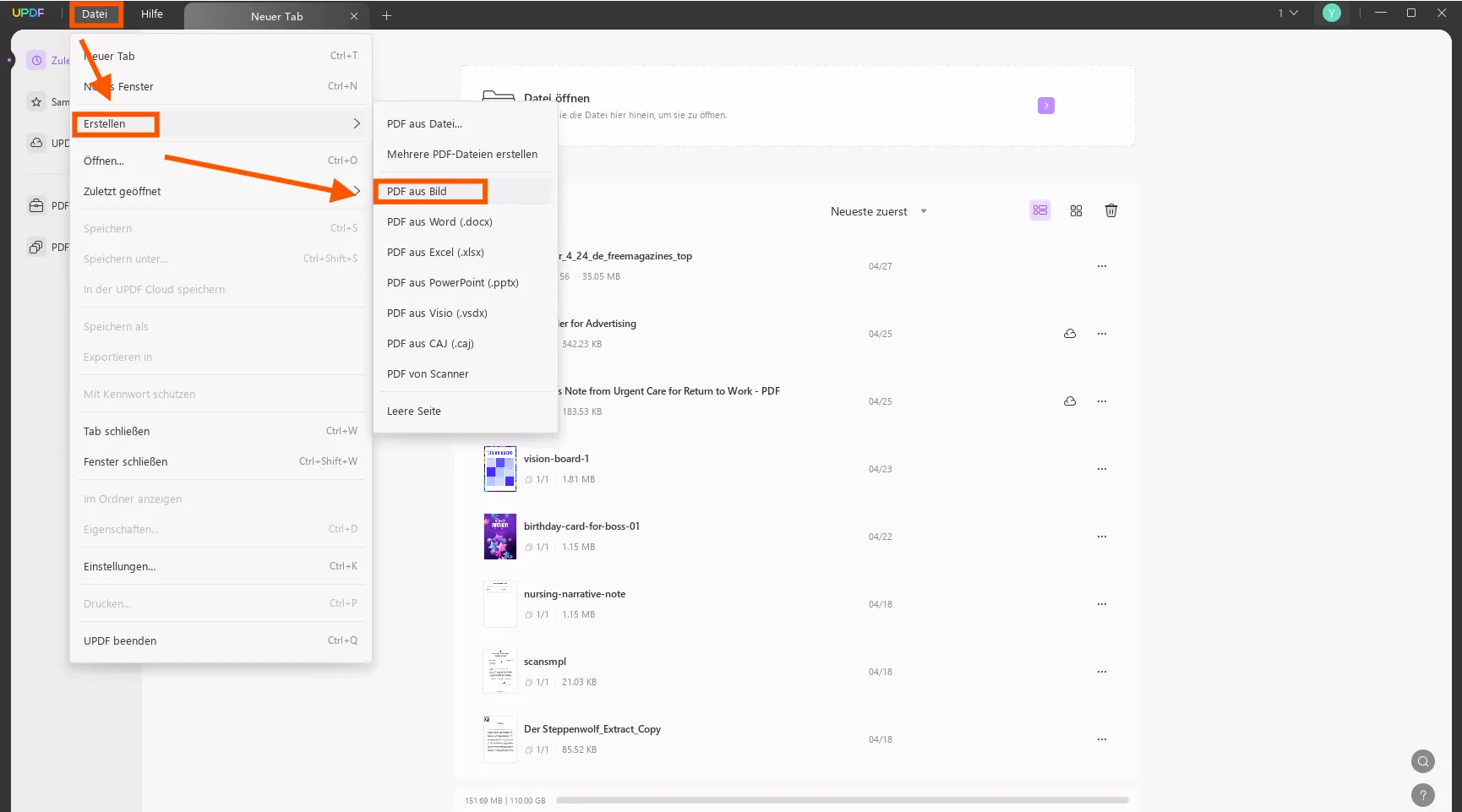
Schritt 2: Speichern Sie das JPG-Bild mit der Exportfunktion als PDF
Sobald Sie Ihre JPG-Datei in UPDF importiert haben, öffnen Sie die rechte Symbolleiste, um sie im PDF-Format zu speichern. Wählen Sie rechts im Fenster das Symbol „Speichern unter“ und wählen Sie „Speichern unter“ aus den erweiterten Optionen. Nun steht Ihnen die konvertierte JPG-Datei in PDF zur Verfügung, während Sie UPDF verwenden.
Anleitung zum Konvertieren von PDF in JPG
Entdecken Sie nun einen neuen Ansatz zur Konvertierung von PDFs in JPGs mit UPDF, der es Ihnen ermöglicht, Ihre Dateien für verschiedene Zwecke anzupassen. Im folgenden Abschnitt erhalten Sie eine schrittweise Anleitung zur Konvertierung Ihrer Dokumente in ein Bildformat.
Schritt 1: Importieren Sie die PDF-Datei, um die Konvertierung von JPG in PDF durchzuführen
Sobald Sie UPDF gestartet haben, wählen Sie im Hauptfenster die Schaltfläche „Datei öffnen“, um die PDF-Datei vom Gerät auszuwählen. Klicken Sie nach dem Importieren der Datei auf das Symbol „PDF-Datei exportieren“ auf der rechten Bildschirmseite. Wählen Sie nun im neu angezeigten Unterfenster das Format „Bild“ aus den verfügbaren Optionen.
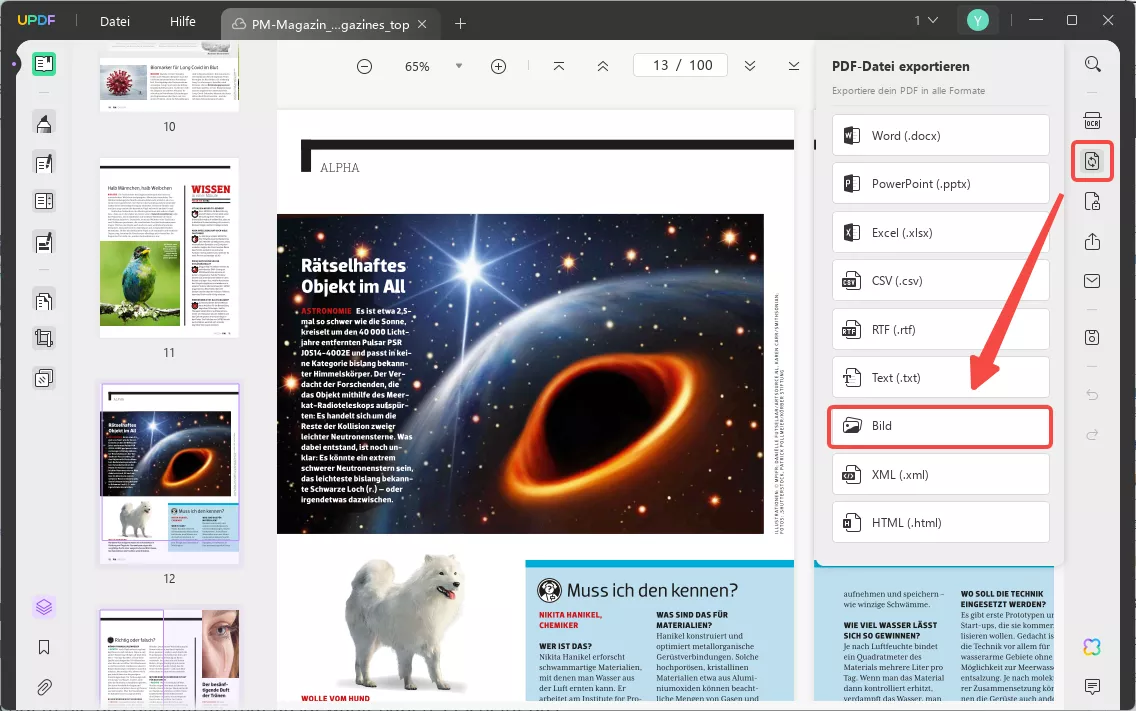
Schritt 2: Wählen Sie das Ausgabeformat und exportieren Sie die JPG-Datei
Nachdem Sie das Bilddateiformat ausgewählt haben, erscheint das Fenster „Ausgabeformat“. Wählen Sie dort „JPEG“ als Bildformat. Hier können Sie den Seitenbereich und die Seitenanzahl individuell festlegen, um nur gerade oder ungerade Seiten in der konvertierten Datei zu erhalten. Nachdem Sie die gewünschten Änderungen vorgenommen haben, klicken Sie auf „Exportieren“, um die konvertierte Datei von PDF in JPG zu konvertieren .
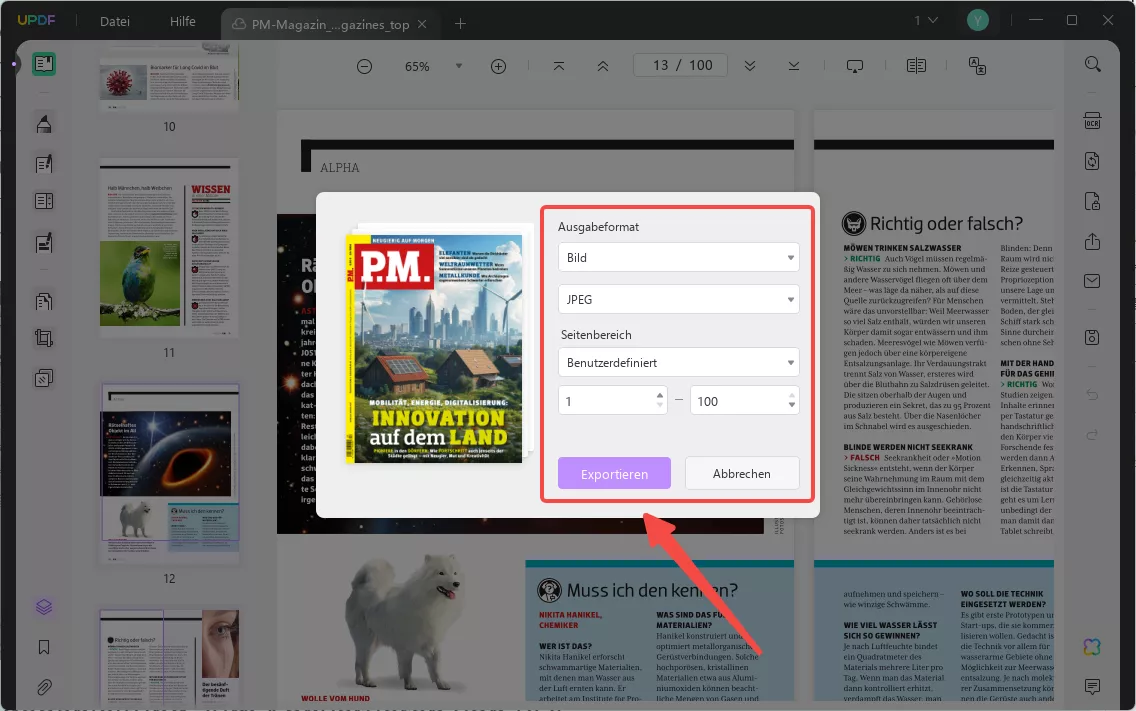
Videoanleitung zum Konvertieren von PDF in JPG unter Windows
Fazit
Zum Abschluss des Artikels haben Sie den Unterschied zwischen JPEG und PDF kennengelernt. Nun können Sie sicher zwischen den beiden Formaten für Ihre Texte und Bilder wählen. Egal für welches Format Sie sich entscheiden, der effektivste Editor zum Konvertieren von PDF in JPG oder JPG in PDF ist die Bearbeitungssoftware UPDF. Mit diesem leistungsstarken Tool können Sie Ihre Dokumente auf verschiedenen Betriebssystemen einfach verwalten und effizient anpassen.
Mit der UPDF-Bearbeitungsfunktion können Sie Ihre Dokumentinhalte nach Ihren Wünschen anpassen, bearbeiten und organisieren. Darüber hinaus können Sie mit der OCR-Funktion Ihre gescannten Bilder in bearbeitbare Bilder umwandeln. Daher ist UPDF das am häufigsten empfohlene Bearbeitungstool, das Ihre Dateien mithilfe seiner KI-gestützten Tools konvertieren kann. Klicken Sie unten auf „Kostenlos herunterladen“, um alle Vorteile dieses PDF-Konverters zu nutzen.
Windows • macOS • iOS • Android 100% sicher
 UPDF
UPDF
 UPDF für Windows
UPDF für Windows UPDF für Mac
UPDF für Mac UPDF für iPhone/iPad
UPDF für iPhone/iPad UPDF für Android
UPDF für Android UPDF AI Online
UPDF AI Online UPDF Sign
UPDF Sign PDF lesen
PDF lesen PDF beschriften
PDF beschriften PDF bearbeiten
PDF bearbeiten PDF konvertieren
PDF konvertieren PDF erstellen
PDF erstellen PDF komprimieren
PDF komprimieren PDF organisieren
PDF organisieren PDF zusammenführen
PDF zusammenführen PDF teilen
PDF teilen PDF zuschneiden
PDF zuschneiden PDF-Seiten löschen
PDF-Seiten löschen PDF drehen
PDF drehen PDF signieren
PDF signieren PDF Formular
PDF Formular PDFs vergleichen
PDFs vergleichen PDF schützen
PDF schützen PDF drucken
PDF drucken Batch-Prozess
Batch-Prozess OCR
OCR UPDF-Cloud
UPDF-Cloud Über UPDF AI
Über UPDF AI UPDF AI Lösungen
UPDF AI Lösungen FAQ zu UPDF AI
FAQ zu UPDF AI PDF zusammenfassen
PDF zusammenfassen PDF übersetzen
PDF übersetzen PDF erklären
PDF erklären Chatten mit PDF
Chatten mit PDF Chatten mit Bild
Chatten mit Bild PDF zu Mindmap
PDF zu Mindmap Chatten mit AI
Chatten mit AI Tutorials
Tutorials Technische Daten
Technische Daten Aktualisierungen
Aktualisierungen FAQs
FAQs UPDF-Tipps
UPDF-Tipps Blog
Blog Nachrichten
Nachrichten UPDF Rezensionen
UPDF Rezensionen Download-Zentrum
Download-Zentrum Kontakt
Kontakt